Løs problemer med iMessage og FaceTime efter iPhone 14-aktivering
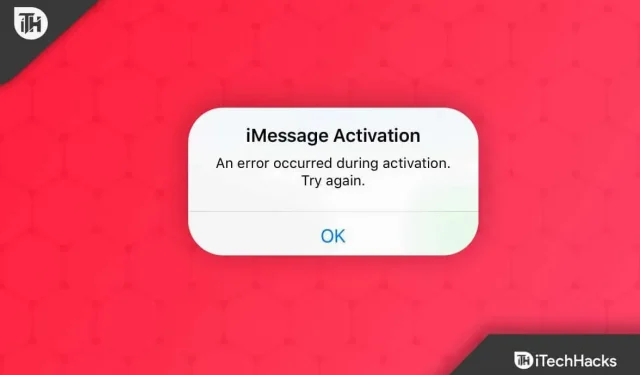
Facetime er den mest udbredte funktion på Apple-produkter, som giver dig mulighed for at foretage gratis video- eller lydopkald til din familie, venner og kære. Desværre har Facetime én ulempe: du kan ikke have telefonsamtaler i mere end 6-7 minutter. Derefter blev Facetime ved med at fryse eller fryse .
Ifølge nogle rapporter kan der dog opstå problemer med iMessage og FaceTime efter opsætning af de nye iPhone 14 og iPhone 14 Pro-telefoner. Og ved du hvad? Overraskende nok oplyser Apple også, at brugere kan opleve problemer med iMessage og FaceTime på de nye iPhone 14-modeller.
Men bare rolig, vi har nogle midlertidige rettelser til at hjælpe dig med at løse forskellige iMessage- og FaceTime-problemer på iPhone 14 og iPhone 14 Pro .
Indhold:
- 1 Hvilke problemer opstår efter aktivering på iPhone 14?
- 2 Løs problemer med iMessage og FaceTime efter aktivering af iPhone 14
- 2.1 Tving til at lukke Facetime/iMessage og genstart din enhed
- 2.2 Deaktiver og genaktiver FaceTime i Indstillinger
- 2.3 Opdater iOS-version
- 2.4 Fix 4: Fejlfinding af en dårlig forbindelse
- 2.5 Tjek Wi-Fi-forbindelse
- 2.6 Kontroller, om din dato og tid er indstillet automatisk
- 2.7 Tjek Apples systemstatus for iMessage
- 2.8 Nulstil alle indstillinger
- 2.9 Hvorfor venter iMessage og FaceTime på en aktiveringsfejl på iPhone 14?
- 2.10 Fra forfatterens skrivebord
Hvilke problemer opstår efter aktivering på iPhone 14?
iPhone 14-brugere har mange problemer. Nogle af dem er dog nævnt nedenfor:
- De accepterer ikke FaceTime og iMessage.
- I stedet for en blå toast-meddelelse ser brugerne en grøn.
- Det ser ud til, at der er to separate tråde i meddelelserne.
- Forkert sendte beskeder vises til modtagere.
Hvis du står over for problemer med din iPhone 14, er her et par trin, du kan tage for at løse dem.
Løs problemer med iMessage og FaceTime efter aktivering af iPhone 14
Du kan prøve disse metoder til at løse Facetime- og iMessage-problemer på iPhone 14-serien. Så sørg for at følge de rettelser, vi har nævnt nedenfor, for at løse dette problem:
Tving til at afslutte Facetime/iMessage og genstart din enhed
Først vil vi tvinge til at lukke iMessage-appen eller den seneste FaceTime og genstarte vores iPhones. Du kan genstarte din iOS-enhed ved at klikke på knappen Genstart i øverste venstre hjørne af Apple-menuen.
Deaktiver og genaktiver FaceTime i indstillingerne
Som et andet trin skal du slå FaceTime til og fra. For at gøre dette skal du navigere og slukke manuelt. Når du har deaktiveret FaceTime, skal din enhed genstartes, før du kan genaktivere den. Hvis du ikke forstår, hvad vi fortæller dig, skal du følge nedenstående trin:
- I første omgang går vi til indstillingsmenuen.
- Find og tryk derefter på FaceTime. Sluk den derefter.
- Genstart nu din smartphone efter at have deaktiveret FaceTime.
- Slå endelig FaceTime til igen ved at gå til Indstillinger > FaceTime.
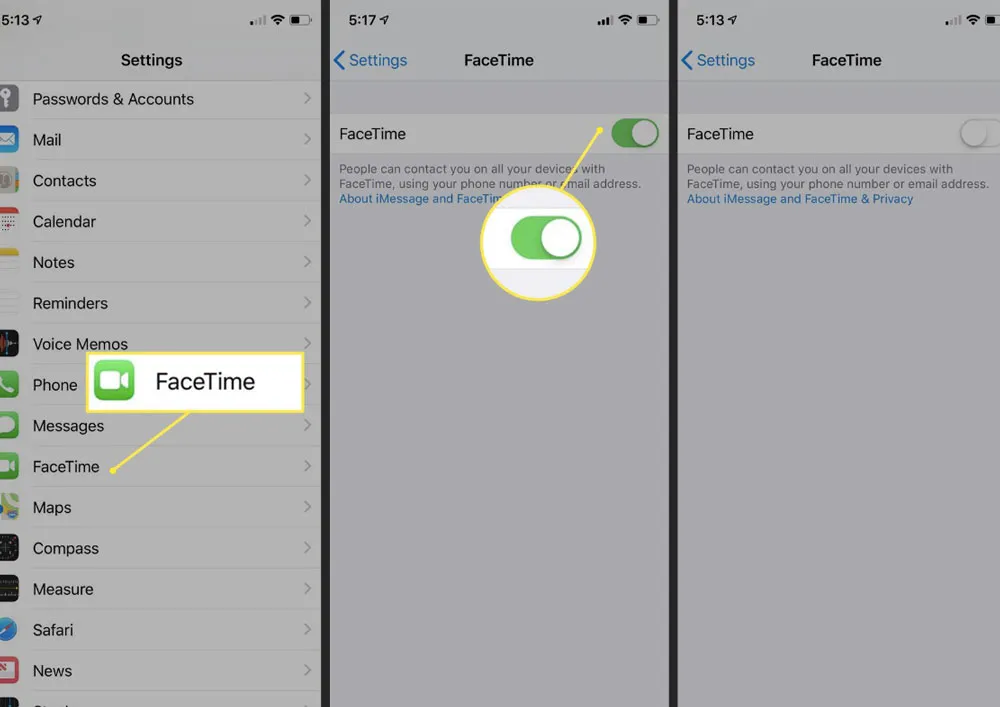
Opdater iOS-version
Brugere bruger normalt denne løsning. Desværre ved iPhone 14-brugere muligvis ikke, at hver lille iOS 16-opdatering er kritisk, og de skal installere iOS 16 for at gøre deres iPhones mere stabile. Så hvis du ikke har opdateret iOS 16 til den nyeste version på din iPhone 14-serie smartphone, kan du følge nedenstående trin for at kontrollere, om du er på den nyeste version eller ej:
- Åbn først indstillingsmenuen.
- Vælg derefter Generelt.
- Klik nu på Softwareopdateringer fra menuen.
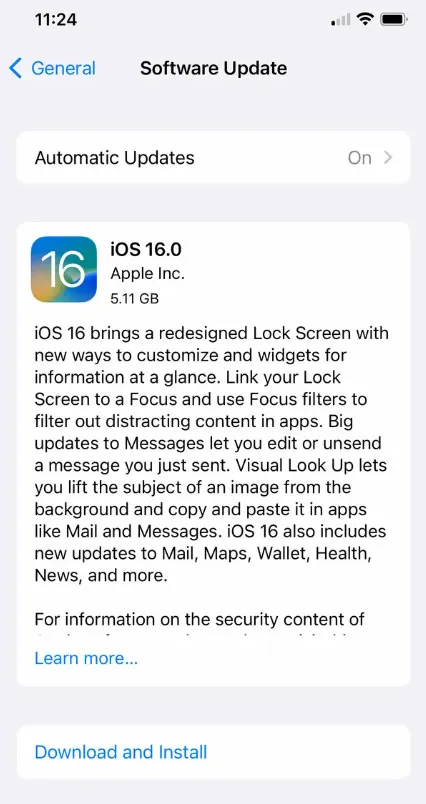
- Til sidst skal du kontrollere og opdatere din enheds firmware ved at downloade og installere den.
Fix 4: Fejlfinding af en dårlig forbindelse
Der er kendte fejl, der får FaceTime til at holde op med at virke, og dette er en af dem. Hvis du åbner FaceTime for første gang, kan du muligvis se en “Venter på aktivering”-meddelelse.
Når FaceTime stopper problemet i afventning af aktivering, kan du muligvis løse problemet ved at tænde og slukke det igen. Følgende er trinene,
- Gå først til indstillinger
- Klik derefter på FaceTime
- Skift nu knappen ud for Facetime og tænd den derefter igen.
Tjek din W-Fi-forbindelse
Hvis du bruger Wi-Fi eller en mobilenhed, kan du tjekke din forbindelse i Kontrolcenter eller øverst på din iPhones skærm.
Sørg for, at “Brug mobildata” er aktiveret, hvis du bruger iMessage/FaceTime på din telefon. Hvis du bruger en iPhone, kan du gøre det ved at følge disse trin:
- Først og fremmest, lad os gå til indstillingerne .
- Klik derefter på Cellular .
- Rul til sidst ned på listen over apps og sørg for, at Face Time er slået til.
Tjek, om din dato og tid er indstillet automatisk
Hvis din iMessage/FaceTime går ned eller stopper, vil du finde en mærkelig løsning i dine dato- og klokkeslætsindstillinger. På en iPhone 14 eller enhver anden enhed skal du sørge for, at dato og klokkeslæt er slået til automatisk. Men hvis du ikke ved, hvordan du gør det, skal du sørge for at følge nedenstående trin og løse problemer med iMessage og FaceTime:
- Åbn indstillinger
- Klik på Generelt
- Vælg dato og klokkeslæt
- Vælg de indstillinger, der indstilles automatisk, for at indstille klokkeslæt og dato automatisk.
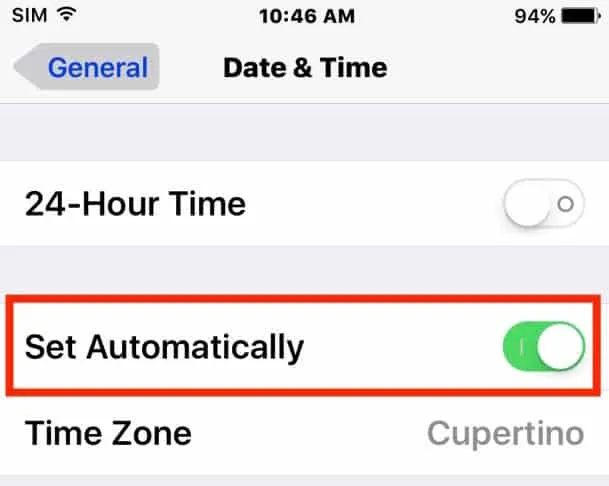
Tjek Apple System Status for iMessage
Apple-systemet, inklusive iMessage, stopper, når det går ned. Af denne grund skal du kontrollere Apples systemstatus for iMessage for at sikre, at det fungerer korrekt. Du kan tjekke status for dit system ved at besøge Apples websted.
Cirklen ved siden af iMessage skal være grøn, hvis den virker. Røde og gule cirkler ved siden af iMessage indikerer dog, at tjenesten er nede. Det eneste, der er tilbage at gøre, er at vente på, at de interne problemer er løst, før du kan slippe af med dette problem.
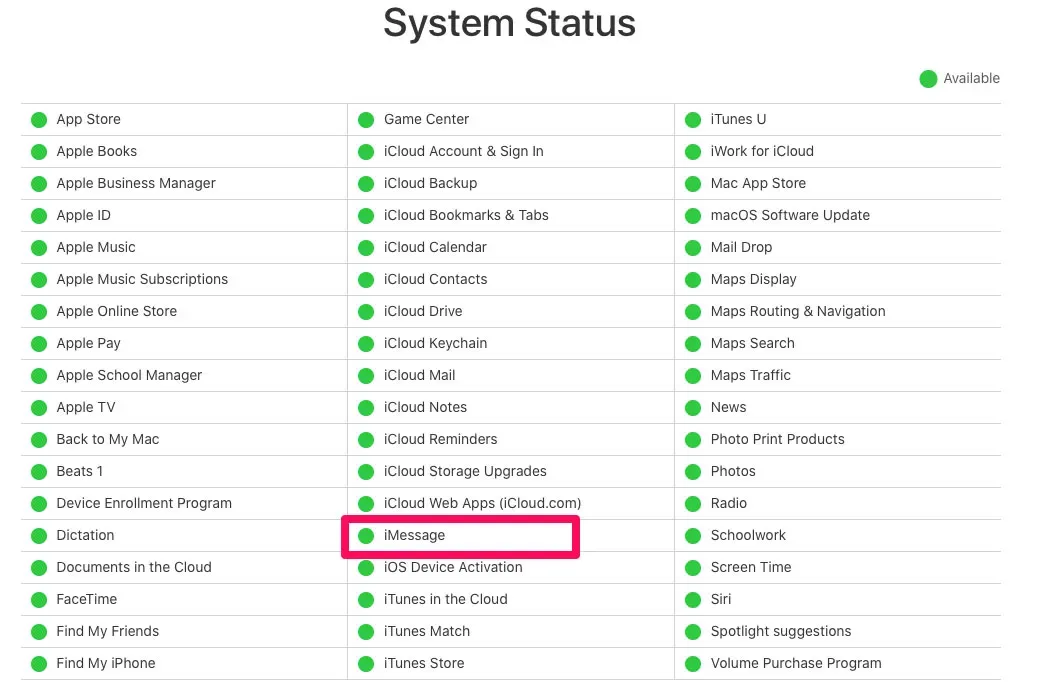
Nulstil alle indstillinger
Endelig, hvis ingen af de tidligere løsninger fungerede for dig, og du har et problem med iMessage og FaceTime på din iPhone, kan du nulstille alle indstillinger. Det gendanner alle systemindstillinger til deres standardværdier. Men både programdata og lokale filer gemmes på samme tid. Her er trinene til fabriksnulstilling:
- Åbn først Indstillinger.
- Klik derefter på Generelt.
- Rul derefter ned og klik på Nulstil.
- Til sidst skal du klikke på Nulstil alle indstillinger > Nulstil og indtaste din pinkode/adgangskode, når du bliver bedt om det.
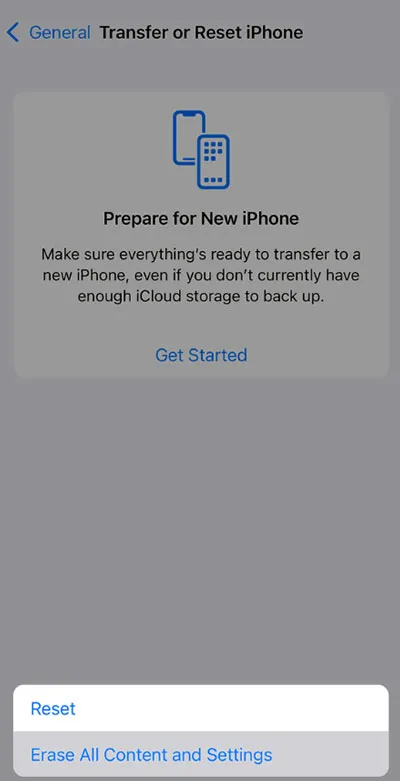
Hvorfor venter iMessage og FaceTime på en aktiveringsfejl på iPhone 14?
Du kan modtage en aktiveringsafventende fejl for Facetime eller iMessage, hvis netværket er nede, serverne er optaget, eller hvis dato og klokkeslæt ikke er indstillet korrekt på din iPhone 14, og du ikke har opdateret iOS 16 til den seneste version.
Fra forfatterens bord
Det tager kun et par trin at få dine FaceTime-opkald til at fungere fejlfrit igen! De enkleste løsninger kan gøre en stor forskel. Så her er, hvordan du løser problemet med iMessage og FaceTime efter iPhone 14-aktivering. Vi håber, du finder denne vejledning nyttig. Hvis du har spørgsmål, bedes du også kommentere nedenfor.



Skriv et svar